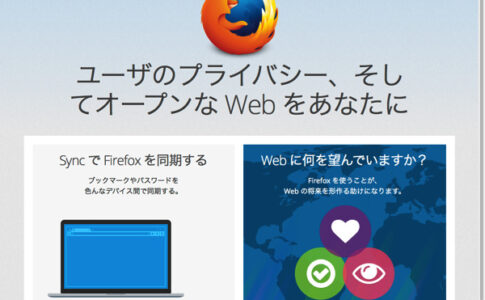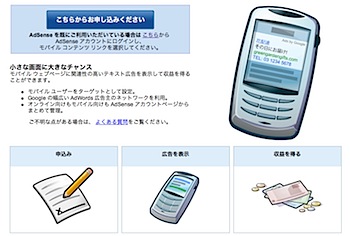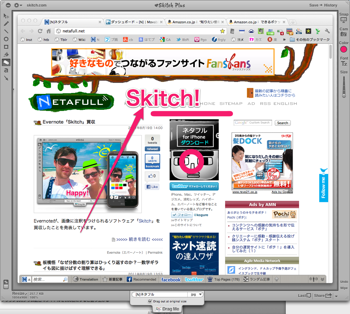
Evernoteが買収した、画像に注釈をつけることができるMac用ソフト「Skitch」を試してみました。
ソフトを起動すると‥‥
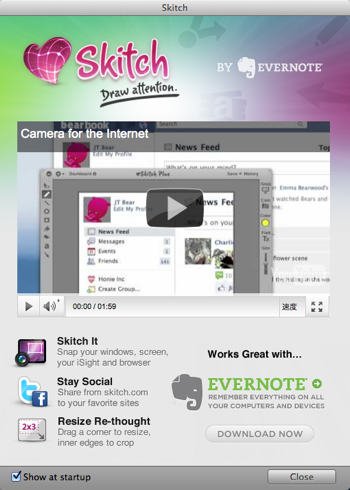
早速、Evernoteに買収したことが分かるダイアログが表示されました。
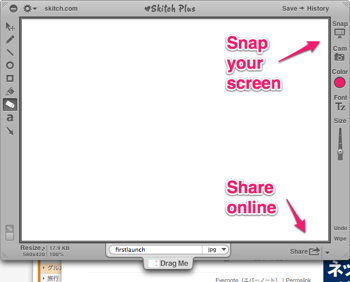
基本的な使い方は、
・Snapする
・線や文字を書き込む
・Shareする
という流れになります。
Snapする時は‥‥
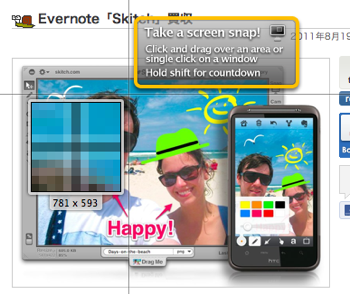
範囲指定してスクリーンショットを撮影することもできますし、ウィンドウをクリックすればウィンドウ単位でのスクリーンショットも可能です。
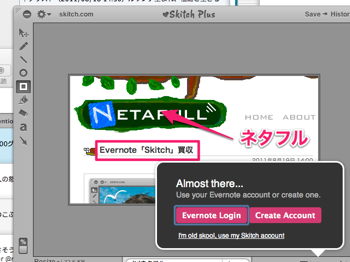
Evernoteが「Skitch」を買収したことで、EvernoteのID/パスワードでログインが可能になっています。
ただし「Skitch」からEvernoteに画像を送るのはまだ対応していないようなので、今後に期待です。
オンラインにシェアするだけでなく‥‥
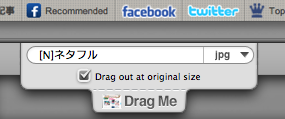
画面下部の「Drag Me」をデスクトップにドラッグ&ドロップすることで、デスクトップに画像を描き出すことも可能です。
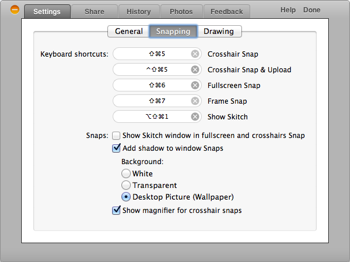
キーボードショートカットなども、自分で設定することが可能です。
なお、個人的にはスクリーンショットの撮影には「Jing」というソフトを愛用しています。
▼スクリーンショット&キャスト撮影のナイスなツール「Jing」
▼スクリーンショット&キャスト撮影の便利ツール「Jing Pro」リリース
基本的な機能は「Sktich」と似たようなものなのですが、ファイル名を日時で自動挿入してくれるのですね。アプリケーションソフトのレビューなど、大量のスクリーンショットを取り扱う際に便利なのですね。
「Skitch」にも対応して欲しい機能です。
画像に注釈などを加えるのには「anno」というアプリケーションソフトを使うこともあります。
スクリーンショットを撮影した際に、画像に注釈を書き込むというのはブロガーだったらよく行なっていると思いますので、こうしたソフトはブロガー必携ですね。
 Skitch
Skitch 
カテゴリ: 仕事効率化
価格: 無料